如何将 Microsoft Authenticator 移至新手机
如果您想将Microsoft Authenticator转移到新手机,请按照此分步指南进行操作。将所有保存的凭据迁移到新手机后,某些网站可能会要求您使用新代码验证新手机。您可以使用这些说明从Android迁移到 iOS,反之亦然。
Microsoft Authenticator是适用于(Microsoft Authenticator)Android和 iOS的代码生成器应用程序。如果您在各个站点上启用并使用双重身份验证(enable and use two-factor authentication on various sites),则可以使用Microsoft Authenticator生成代码。但是,假设您丢失了装有Microsoft Authenticator的手机,现在您想将丢失或被盗手机中的所有数据转移到新手机上。在这种情况下,您可以借助本教程。
在开始之前,您应该知道您必须早先启用云(Cloud)备份才能从被盗或丢失的手机转移到新手机。否则,这些步骤将无济于事。如果您面前有两部手机,则可以继续遵循本指南。
在本文中,我们包含了屏幕截图,这表明我们正在从Android手机转移到 iOS。但是,您也可以按照相同的步骤从 iOS 迁移到Android。
如何将Microsoft Authenticator移至新手机
要在新手机上设置Microsoft Authenticator ,请按照以下步骤操作 -(Microsoft Authenticator)
- 在旧手机上打开Microsoft Authenticator应用程序。(Microsoft Authenticator)
- 点击三点图标并转到设置(Settings)。
- 切换云备份(Cloud backup)或iCloud 备份(iCloud backup)选项。
- 添加恢复帐户。
- 在新手机上打开Microsoft Authenticator应用程序。(Microsoft Authenticator)
- 点击开始恢复(BEGIN RECOVERY)按钮。
- 输入(Enter)恢复帐户的凭据。
- 重新验证(Reverify)帐户以开始使用它们。
首先,您需要在 Microsoft Authenticator应用中打开云备份。(turn on Cloud backup in the Microsoft Authenticator)为此,您需要在手机上打开Microsoft Authenticator应用程序,点击三点图标,然后选择“设置”(Settings )选项。现在,您需要切换云备份(Cloud backup )选项。
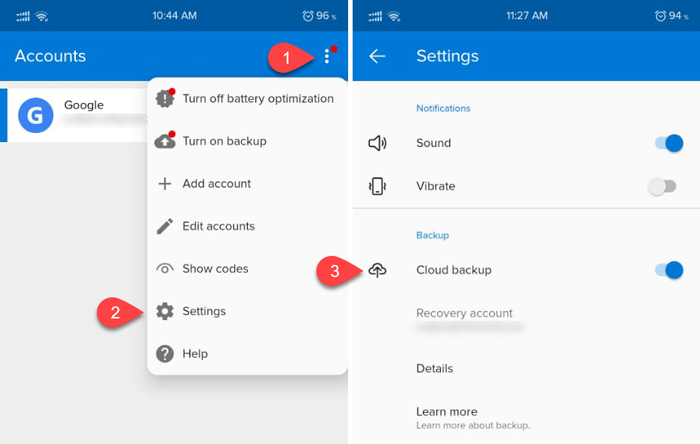
注意:如果您使用的是 iOS 手机,您可以看到iCloud 备份(iCloud backup)而不是云备份(Cloud backup)。
现在,您需要添加一个恢复帐户。您可以使用您的个人电子邮件地址作为恢复帐户。
完成后,您需要在新手机上打开Microsoft Authenticator应用程序。(Microsoft Authenticator)打开后,您会发现一个名为BEGIN RECOVERY的选项。

点击它并添加您在旧手机上使用的相同电子邮件地址。如果添加成功,您可以在新手机上找到所有已保存的帐户。
重要笔记
- Microsoft Authenticator可能会要求您在移动到新手机后重新验证某些帐户。发生这种情况是出于安全原因。
- 验证帐户时,您可以在新旧手机上看到不同的代码。必须使用新手机中的代码。
- 移动到新手机后,不要忘记从Microsoft Authenticator应用程序中删除所有帐户。(Microsoft Authenticator)
Related posts
如何使用和添加Work/School帐户到Microsoft Authenticator app
在Android & iPhone上打开Microsoft Authenticator app的Cloud Backup
Android:Microsoft Authenticator:Sign进入MS account
设置Microsoft Account and Local Account一个Password Expiration Date
如何在Microsoft Edge启用或禁用Reveal Password button
在Edge browser中启用和Manage Passwords & Form-fill
如何更改您的Google account密码
将Bookmarks,Bookmarks,Bookmarks,另一个浏览器进入Chrome
Google Passwords Manager让您安全地访问密码
Forgot Windows Administrator Password Offline NT Password
如何从Microsoft Edge导入或导出已保存的密码
强制用户在下一个Login中更改Account Password在Windows 10中
对于Windows PC,Android and iPhone真Key Password Manager
Reset Local Account password使用Installation Media Windows 10
RandPass Lite为Windows 10提供免费bulk random password generator
如何禁用内置Password Manager在Chrome,z8102448,z8108625
Firefox Lockbox允许你进行您的手机密码
F-Secure的KEY:Password Manager freeware为Windows 10
如何LastPass密码导出为CSV
Ophcrack LiveCD Free Download:Recover Windows密码
